

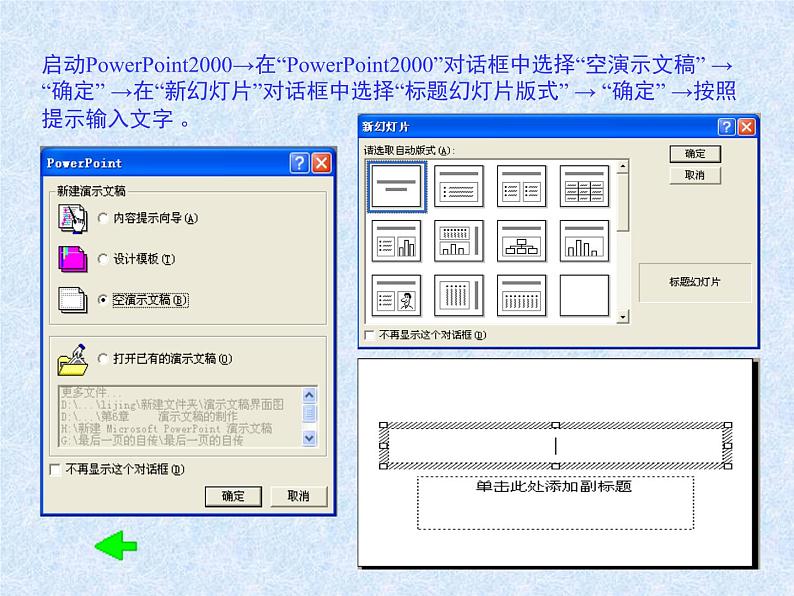
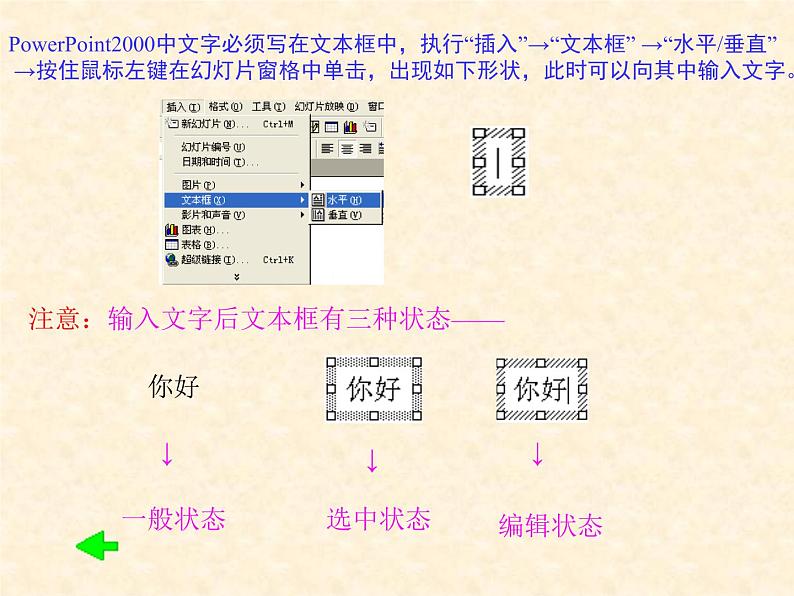
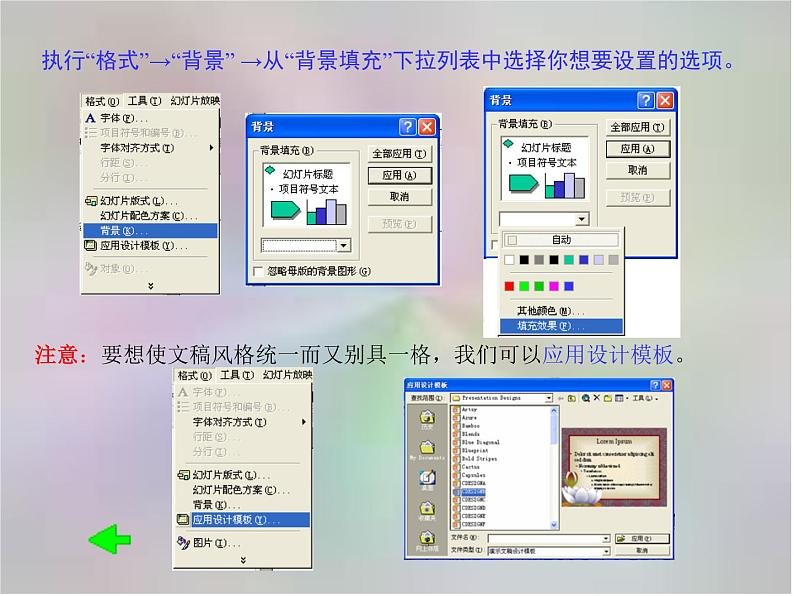
还剩6页未读,
继续阅读
所属成套资源:河大版信息技术七年级全册课件PPT全册
成套系列资料,整套一键下载
第6章+第2节+修饰演示文稿_初中信息技术七年级冀大版_课件PPT
展开
这是一份第6章+第2节+修饰演示文稿_初中信息技术七年级冀大版_课件PPT,共11页。
第6章 演示文稿的制作Follow Me下一页教学内容点 启动PowerPoint输入文字点 插入文本框点 改变背景颜色\应用设计模板点 插入图形、图片、剪贴画点 添加按钮点 设置动画点 插入声音及视频点 插入艺术字\设置超级链接跳到封页跳到结束页启动PowerPoint2000→在“PowerPoint2000”对话框中选择“空演示文稿” → “确定” →在“新幻灯片”对话框中选择“标题幻灯片版式” → “确定” →按照提示输入文字 。PowerPoint2000中文字必须写在文本框中,执行“插入”→“文本框” →“水平/垂直” →按住鼠标左键在幻灯片窗格中单击,出现如下形状,此时可以向其中输入文字。注意:输入文字后文本框有三种状态——一般状态选中状态编辑状态你好↓↓↓执行“格式”→“背景” →从“背景填充”下拉列表中选择你想要设置的选项。注意:要想使文稿风格统一而又别具一格,我们可以应用设计模板。★“插入”→“图片” →“自选图形” →选择需要的图形。★ “插入”→“图片” →“来自文件” →在查找范围中选中图片所在位置→“打开” →选择需要的图形→ “插入”。★ “插入”→“图片” →“剪贴画” →选择需要的图形。 跳到结束页★ “幻灯片放映”→“动作按钮” →选择合适的按钮幻灯片与幻灯片之间的动画效果(幻灯片切换) “视图”菜单→“幻灯片浏览”选项→分别在每张幻灯片上右击→选择“幻灯片切换”幻灯片内部各个对象的动画效果(自定义动画)选中要设置动画的对象→在选中的对象上右击→“自定义动画”选项★插入声音 “插入”→“影片和声音” →“文件中的声音” →选择合适的声音文件 ★插入视频“插入”→“影片和声音” →“文件中的声音” →选择合适的声音文件“插入”→“图片” →“艺术字” →选择一种式样→ “确定”→输入文字→“确定”。设置超级链接插入艺术字“选择要插入链接的对象”→在选中对象上边右击 →“超级链接” →单击“书签”按钮→选择要链接到的位置。谢谢观看点击结束制作者:李静
第6章 演示文稿的制作Follow Me下一页教学内容点 启动PowerPoint输入文字点 插入文本框点 改变背景颜色\应用设计模板点 插入图形、图片、剪贴画点 添加按钮点 设置动画点 插入声音及视频点 插入艺术字\设置超级链接跳到封页跳到结束页启动PowerPoint2000→在“PowerPoint2000”对话框中选择“空演示文稿” → “确定” →在“新幻灯片”对话框中选择“标题幻灯片版式” → “确定” →按照提示输入文字 。PowerPoint2000中文字必须写在文本框中,执行“插入”→“文本框” →“水平/垂直” →按住鼠标左键在幻灯片窗格中单击,出现如下形状,此时可以向其中输入文字。注意:输入文字后文本框有三种状态——一般状态选中状态编辑状态你好↓↓↓执行“格式”→“背景” →从“背景填充”下拉列表中选择你想要设置的选项。注意:要想使文稿风格统一而又别具一格,我们可以应用设计模板。★“插入”→“图片” →“自选图形” →选择需要的图形。★ “插入”→“图片” →“来自文件” →在查找范围中选中图片所在位置→“打开” →选择需要的图形→ “插入”。★ “插入”→“图片” →“剪贴画” →选择需要的图形。 跳到结束页★ “幻灯片放映”→“动作按钮” →选择合适的按钮幻灯片与幻灯片之间的动画效果(幻灯片切换) “视图”菜单→“幻灯片浏览”选项→分别在每张幻灯片上右击→选择“幻灯片切换”幻灯片内部各个对象的动画效果(自定义动画)选中要设置动画的对象→在选中的对象上右击→“自定义动画”选项★插入声音 “插入”→“影片和声音” →“文件中的声音” →选择合适的声音文件 ★插入视频“插入”→“影片和声音” →“文件中的声音” →选择合适的声音文件“插入”→“图片” →“艺术字” →选择一种式样→ “确定”→输入文字→“确定”。设置超级链接插入艺术字“选择要插入链接的对象”→在选中对象上边右击 →“超级链接” →单击“书签”按钮→选择要链接到的位置。谢谢观看点击结束制作者:李静









